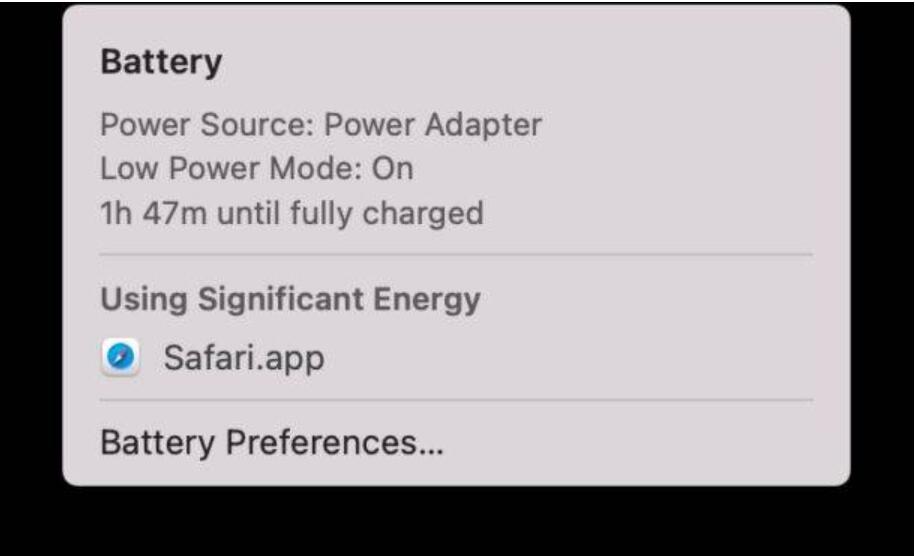Mac系统中音频设备没声音我们可以在终端界面进行操作,输入sudo killall coreaudiod命令执行重新启动电脑,跟着小编一起来操作吧。
MAC音频设备没声音解决方法
1、在Mac系统桌面上,点击启动台进入。
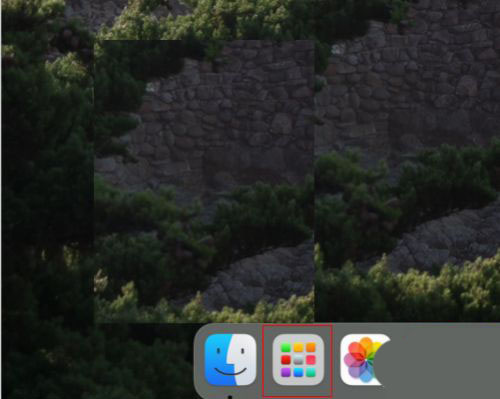
2、进和启动台界面,点击其他进入。
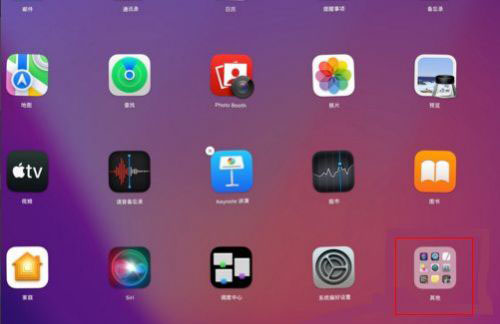
macOS 12.4Beta4值得更新吗?macOS 12.4Beta4更新介绍
苹果macOS 12.4Beta4是MAC最新推出的macOS系统,那么这个新系统大家值不值得更新呢?一起来看看
3、在其他界面,点击终端进入。
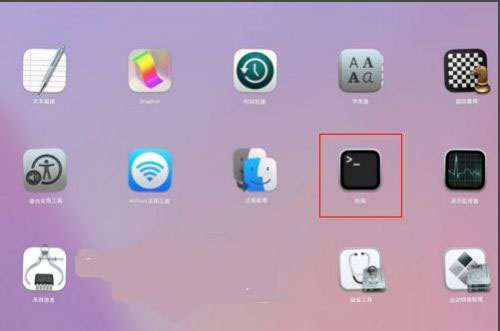
4、进入终端界面,输入sudo killall coreaudiod命令执行重新启动电脑即可解决。
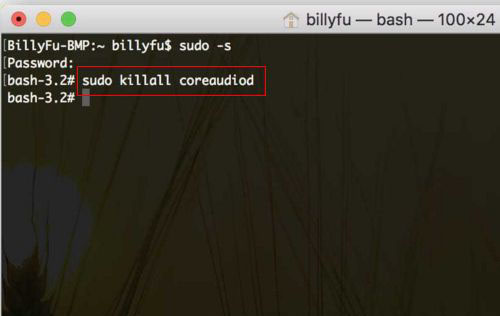
如果觉得本期教程帮助到您的话,不妨收藏脚本之家吧,这里能为您带来更多资讯和教程哦。
mac怎么查看Safari源代码?mac查看Safari页面源代码技巧
在Mac系统中我们如果需要查看Safari浏览器的源代码是需要先开启开发菜单选项的,下面小编就来教大家如何查看Safari源代码吧